Hitro vprašanje: pogosteje uporabljate Gmail ali Google Dokumente?
Če ste se odzvali na prvo, je lahko ta priročen trik zanimiv. Omogoča vam dodajanje podatkov v preglednico v Google Dokumentih iz obrazca, ki ga lahko hitro dostopate iz mape »Prejeto« v Gmailu. Dostop do tega obrazca je mogoč celo v vašem telefonu (vsaj v mojem primeru z uporabo iPhone 4S in izvorne aplikacije Mail in aplikacije Gmail).
Spodaj so navedeni koraki za nastavitev:
1. Ustvarite preglednico v Google Dokumentih.
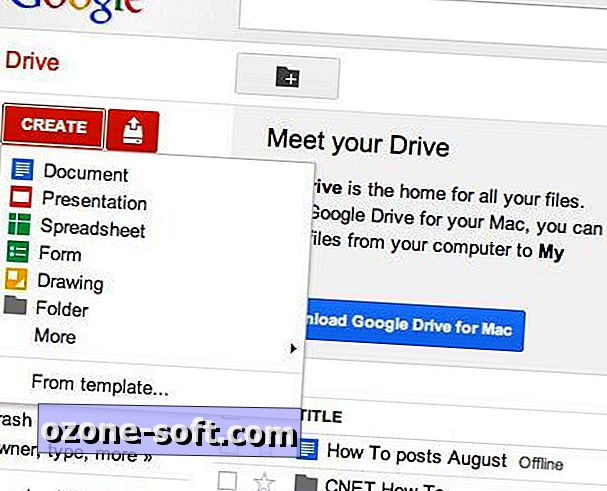
2. V meniju Orodja izberite Ustvari obrazec.
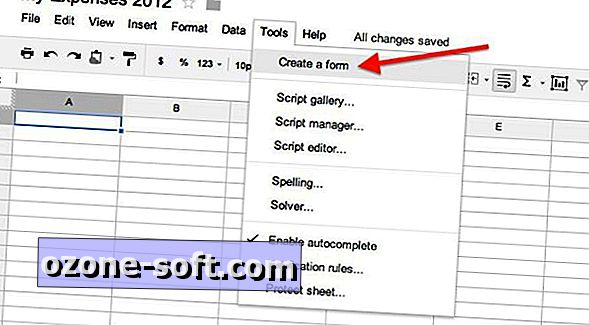
3. Izpolnite obrazec tako, da dodate elemente in naslove vprašanj ter izberete vrsto vprašanja. Naslovi vprašanj bodo prikazani v zgornji vrstici preglednice.
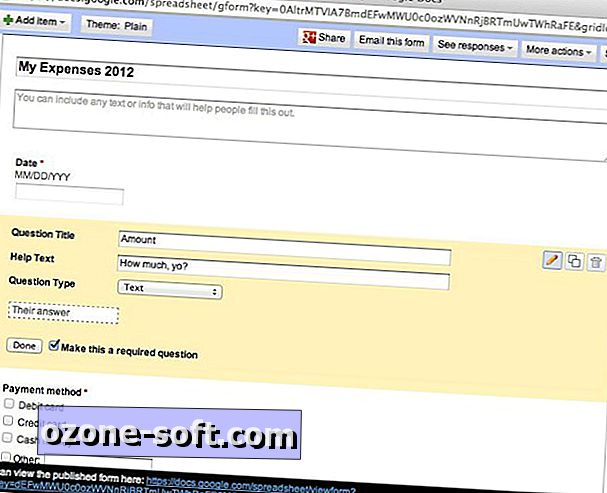
4. Ko je obrazec oddaljen na kvadrat, pritisnite gumb Shrani in nato gumb za e-poštni obrazec. Preden pritisnete gumb Pošlji, potrdite polje »Vključi obrazec v e-poštno sporočilo«.
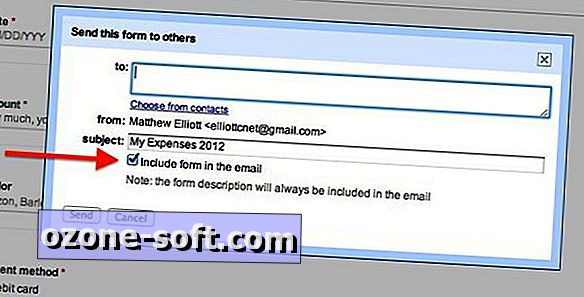
4. Obrazec se po e-pošti pošlje v mapo »Prejeto«. E-pošto lahko preprosto odprete in izpolnite obrazec. Hit predloži in vneseni podatki bodo poslani v vašo preglednico. Deloval je brezhibno zame na mojem Macu in na iPhone 4S. Na iPhone-u lahko izpolnim obrazec v telesu e-pošte z uporabo izvorne aplikacije Mail. Prav tako je delal z aplikacijo Gmail, vendar ne znotraj telesa e-pošte. Obrazec sem moral najprej odpreti z dotikom povezave v elektronski pošti nad obrazcem.
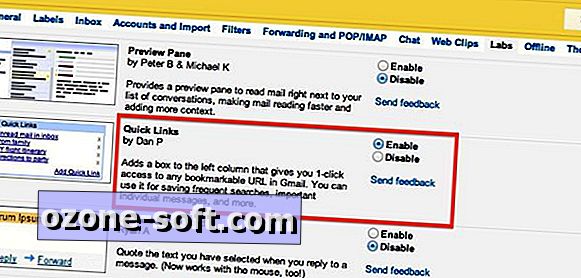
To e-pošto lahko označite kot zvezdico, da jo lahko hitro poiščete, ko jo zakopate v mapo »Prejeto«. Še hitrejša rešitev je omogočiti hitre povezave, ki povezavo do obrazca postavijo v levem stolpcu Gmaila. Če želite omogočiti hitre povezave, pojdite v Nastavitve> Labs. Pomaknite se navzdol po abecednem seznamu, dokler ne najdete Hitre povezave. Kliknite izbirnik radia za Omogoči in pritisnite gumb Shrani spremembe.
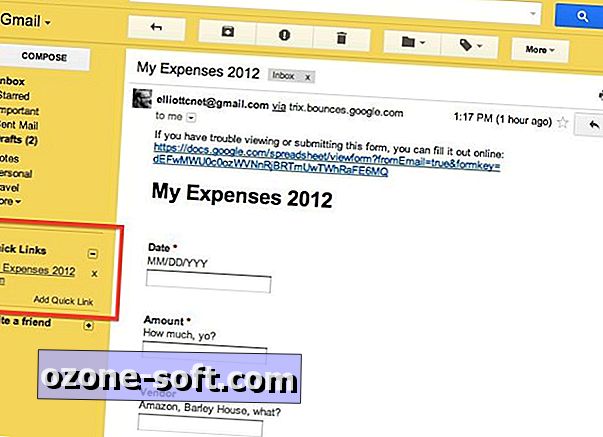
Zdaj, ko se vrnete v mapo »Prejeto«, bo v levem stolpcu polje »Hitre povezave«. Odprite e-pošto s svojim obrazcem in kliknite povezavo Dodaj hitro povezavo v levem stolpcu. Podajte mu ime in kliknite V redu. Zdaj lahko dostopate do obrazca z enim klikom, ko pregledujete Gmail v računalniku. Pri mobilnem dostopu predlagam, da e-pošto izpolnite.
(Prek: LifeHacker | Vir: Nasveti za napajanje za Google Dokumente)













Pustite Komentar